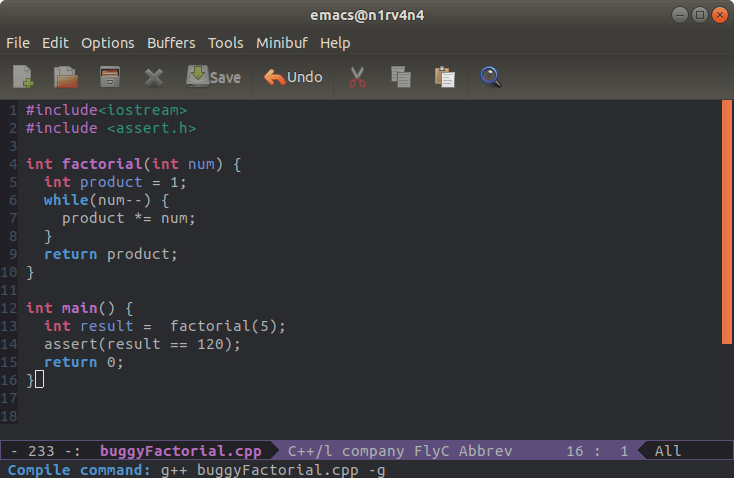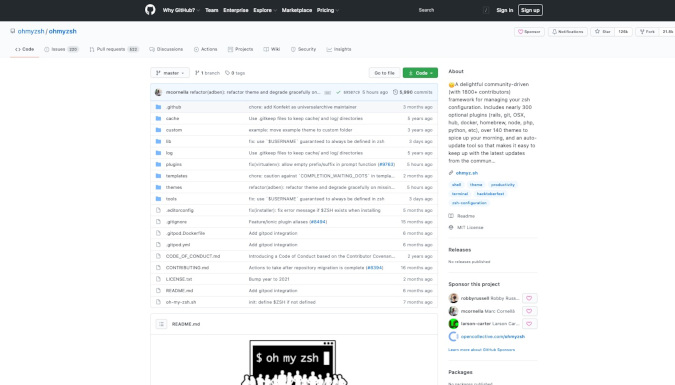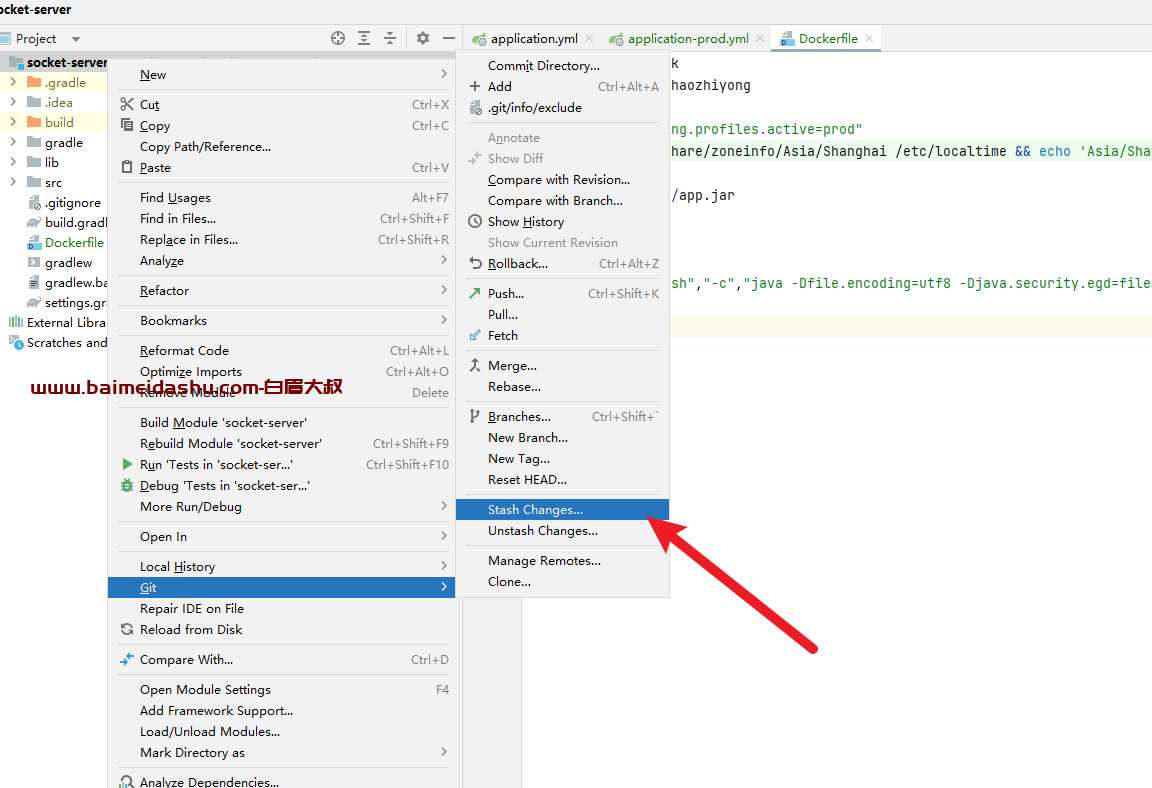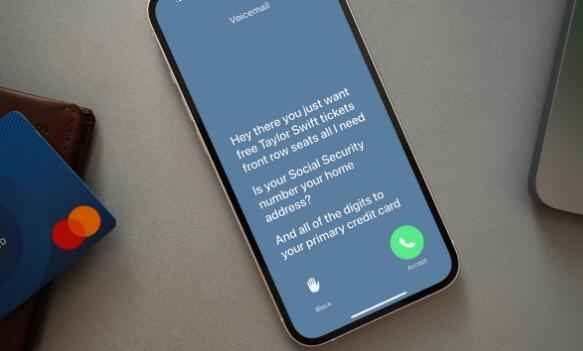即将推出的 iOS 17 功能可将您的 iPhone 变成环境智能显示屏。这是您开始使用时需要的。
如果你是那种把手机放在床头或放在办公桌上的人,iOS 17的待机模式就会有你的名字。
随着Apple本周发布新产品后发布的即将推出的 iOS 版本 ,将 iPhone 水平(或横向)放置在MagSafe、基于 Qi 的无线或有线充电器上会激活待机模式,从而将通常的待机模式变成空白。将屏幕锁定为交互式、一目了然的小部件窗口。
该功能预计将在 Apple 发布 iOS 17 正式版时推出到最新的 iPhone 机型,但如果您使用的是公共测试版软件,现在就可以使用该功能。就是这样。
如何在 iOS 17 上使用待机模式
- 开启待机模式 {#toc-link-0-4b6753ce-c383-47b4-b35e-221d84dd9b35}
默认情况下,iOS 17 中的待机模式是打开的------至少在公开测试版中是这样,但苹果总有可能在官方软件中关闭该功能。
如果是这种情况,或者您想关闭该功能,请打开"设置" > 向下滚动到"待机" > 并切换激活开关。
此页面中还有其他两个设置用于打开夜间模式(当环境较暗时,该模式会将颜色色调从鲜艳变为红色)和通知。
使用后一种设置,您可以在待机模式下显示重要通知,还可以点击它们以展开预览,类似于 iPhone 的锁屏行为。
- 为 iPhone 充电 {#toc-link-1-4b6753ce-c383-47b4-b35e-221d84dd9b35}
待机模式适用于任何正在充电并旋转至水平方向的兼容 iPhone。您可以使用 MagSafe 充电底座、支持 Qi 的标准无线充电板,甚至标准避雷线为 iPhone 供电。
当满足这两个要求时,待机模式将自动开启,并且您的 iPhone 锁定屏幕将变成带有时间、日期和温度的宽屏状态中心。
使用 MagSafe 认证的充电底座时的一个显着优势是位置感知。如果您计划将 iPhone 与多个 MagSafe 配件对接(假设您有一个用于办公桌,一个用于床边,另一个用于厨房),iPhone 将自动显示您为每个配件设置的待机模式配置。

- 自定义待机模式 {#toc-link-2-4b6753ce-c383-47b4-b35e-221d84dd9b35}
在对接的 iPhone 上向侧面滑动可在三个待机模式面板之间循环:
-
第一个面板显示两列交互式小部件,类似于 iPhone 主屏幕上的小部件。点击并按住此面板可以添加或删除小部件、移动它们以及打开智能旋转和小部件建议以获得更个性化的体验。
-
第二个面板是照片时钟,显示时间和您选择的现有相册或照片类别(即宠物、自然、人物)。点击并按住此面板可以选择要显示的图片。
-
第三个面板显示了一个更大的时钟,有不同的样式可供选择。
- 通知和警报 {#toc-link-3-4b6753ce-c383-47b4-b35e-221d84dd9b35}
如果在 iPhone 的"待机"设置中打开 "显示通知" ,则当设备插入坞站时,将会显示传入消息和警报。
为了获得更多隐私,您可以打开"仅点击时显示预览",这样您就必须通过 Touch ID 或 Face ID 解锁设备才能查看完整的通知。
常见问题解答
哪些 iPhone 型号支持待机模式?
所有可升级到 iOS 17 的 iPhone 都将支持待机模式。这一级别的支持涵盖从今年的型号到 iPhone XR。列表如下:
-
iPhone 14
-
iPhone 14 Plus
-
iPhone 14 Pro
-
iPhone 14 Pro Max
-
iPhone 13
-
iPhone 13 mini
-
iPhone 13 Pro
-
iPhone 13 Pro Max
-
iPhone 12
-
iPhone 12 mini
-
iPhone 12 Pro
-
iPhone 12 Pro Max
-
iPhone 11
-
iPhone 11 Pro
-
iPhone 11 Pro Max
-
iPhone XS
-
iPhone XS Max
-
iPhone XR
-
iPhone SE (2nd generation or later)
待机模式会一直保持开启状态吗?
待机模式仅适用于支持常亮显示的 iPhone 型号,即在撰写本文时,iPhone 14 Pro 和 iPhone 14 Pro Max。对于旧型号,待机模式将在 30 秒不活动后自动关闭。
什么充电座兼容待机模式?
待机模式可与 MagSafe 认证的充电器、支持 Qi 的传统无线充电器和有线充电器配合使用 - iPhone 只需水平放置并靠在支架上或靠在某物上即可触发待机模式。如果您想利用 MagSafe 位置感知功能,则需要 MagSafe 充电器。
 51工具盒子
51工具盒子